Win7如何调鼠标灵敏度 Win7调鼠标灵敏度的步骤
时间:2017-07-04 来源:互联网 浏览量:
今天给大家带来Win7如何调鼠标灵敏度,Win7调鼠标灵敏度的步骤,让您轻松解决问题。
电脑有时可能会出现灵敏度不高,鼠标运行缓慢,怎么调鼠标灵敏度?下面简单介绍一下Win7操作流程,希望能够对你有所帮助。具体方法如下:
1打开“控制面板”
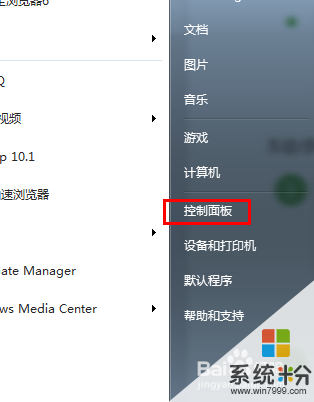 2
2打开“硬件和声音”
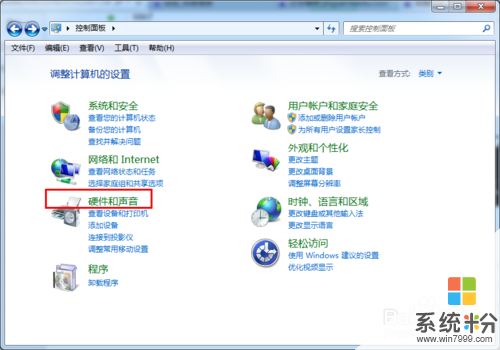 3
3在“设备和打印机”处找到“鼠标”
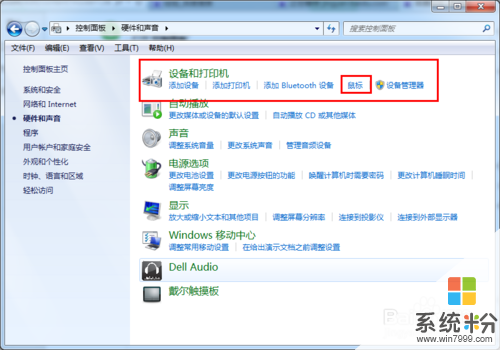 4
4点击“鼠标”,显示修改界面。打开“鼠标键”面板,在界面中下方“速度”处拖动滑动条,修改鼠标速度。
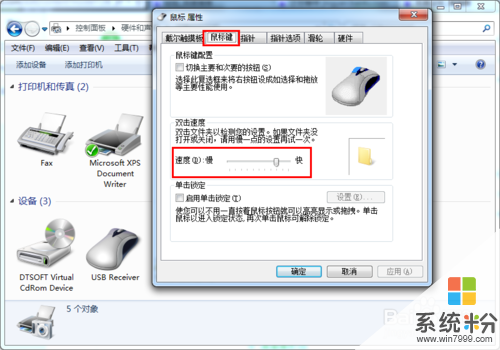 5
5在“指针选项”处,“移动”,修改“选择指针移动速度”
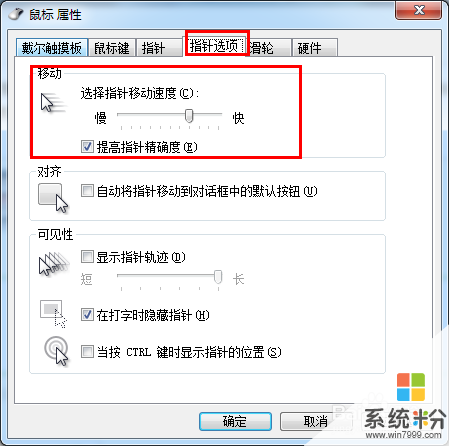 6
6设置合适的精度,完成设置
以上就是Win7如何调鼠标灵敏度,Win7调鼠标灵敏度的步骤教程,希望本文中能帮您解决问题。
我要分享:
相关教程
Win7系统教程推荐
- 1 win7原版密钥 win7正版永久激活密钥激活步骤
- 2 win7屏幕密码 Win7设置开机锁屏密码的方法
- 3 win7 文件共享设置 Win7如何局域网共享文件
- 4鼠标左键变右键右键无法使用window7怎么办 鼠标左键变右键解决方法
- 5win7电脑前置耳机没声音怎么设置 win7前面板耳机没声音处理方法
- 6win7如何建立共享文件 Win7如何共享文件到其他设备
- 7win7屏幕录制快捷键 Win7自带的屏幕录制功能怎么使用
- 8w7系统搜索不到蓝牙设备 电脑蓝牙搜索不到其他设备
- 9电脑桌面上没有我的电脑图标怎么办 win7桌面图标不见了怎么恢复
- 10win7怎么调出wifi连接 Win7连接WiFi失败怎么办
Win7系统热门教程
- 1 win10恢复win7不是正版怎么办|win7不是正版的解决方法
- 2 Win7你懂了,Windows 8 Beta你知道吗
- 3 win7开机出现错误怎么处理 win7开机出现不能打开脚本文件的解决方法
- 4w7/w8双系统引导出错怎么修复【图文教程】
- 5预装win8.1系统怎么换成win7系统,win8.1换win7的方法
- 6win7打不开组策略编辑器怎么办
- 7Win7提示无法定位程序输入点怎么解决Win7提示无法定位程序输入点 的解决方法
- 8win7系统开机黑屏 怎么解决 win7系统开机黑屏的解决方法
- 9东芝笔记本win7系统进入bios设置界面的方法
- 10如何在双系统如何卸载技术员联盟win7系统 双系统怎么卸载技术员联盟win7系统
最新Win7教程
- 1 win7原版密钥 win7正版永久激活密钥激活步骤
- 2 win7屏幕密码 Win7设置开机锁屏密码的方法
- 3 win7怎么硬盘分区 win7系统下如何对硬盘进行分区划分
- 4win7 文件共享设置 Win7如何局域网共享文件
- 5鼠标左键变右键右键无法使用window7怎么办 鼠标左键变右键解决方法
- 6windows7加密绿色 Windows7如何取消加密文件的绿色图标显示
- 7windows7操作特点 Windows 7的特点有哪些
- 8win7桌面东西都没有了 桌面文件丢失了怎么办
- 9win7电脑前置耳机没声音怎么设置 win7前面板耳机没声音处理方法
- 10多个程序或窗口之间切换 如何在windows7中利用快捷键切换多个程序窗口
